首页 > Chrome浏览器批量下载文件的实用操作指南
Chrome浏览器批量下载文件的实用操作指南
来源:Chrome浏览器官网时间:2025-08-08
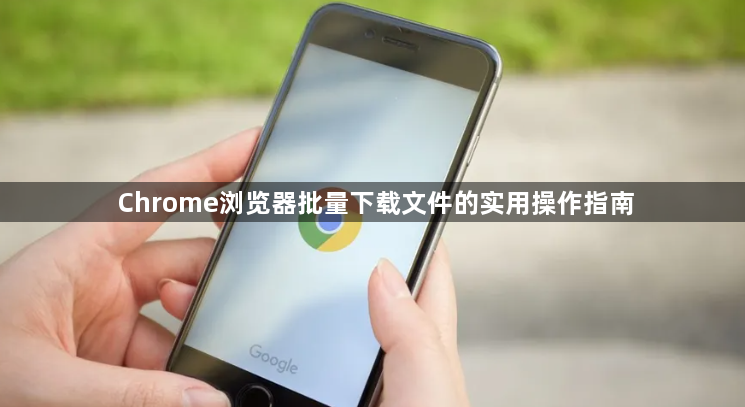
安装扩展程序实现基础功能。打开Chrome应用商店搜索“Fatkun”并点击添加到浏览器,安装完成后工具栏会出现对应图标。进入包含多个目标文件的网页,点击该插件可选择当前标签页或所有已打开页面的资源进行批量抓取。例如处理相册类网站时,它能自动识别并列出所有图片供用户勾选保存。
配置筛选条件精准定位资源。使用ImageAssistant等专业级扩展时,可设置格式、尺寸等参数过滤无关内容。比如在电商产品详情页中,通过限定JPEG格式和最小分辨率,能有效排除广告横幅等干扰项,仅保留主图级别的高清素材。
利用剪切板联动第三方工具。配合Copy All Urls插件一键复制当前所有标签页链接至剪贴板,随后打开迅雷等下载管理器直接解析批量任务。此方法特别适合从学术数据库获取多个PDF文档,避免逐个添加的繁琐操作。
右键菜单快速启动采集模式。安装小乐图客后,在任意网页空白处右键选择“小乐引擎-取图”,系统会自动弹出预览窗口展示可下载的图片列表。用户可通过取消勾选排除不需要的广告素材,确认无误后点击“存图”完成批量保存。
自动化处理重复性工作流。对于经常需要批量下载同类资源的用户,可在扩展设置中预设默认保存路径和命名规则。例如将工程图纸统一存储到项目文件夹,并按照序号自动重命名,减少后期整理的时间成本。
组合快捷键提升操作效率。掌握Ctrl+Shift+S保存网页完整资源的隐藏技巧,配合开发者工具的元素查找功能,能够精准定位动态加载的内容并进行批量导出。这种方式适用于从交互式图表中提取数据可视化元素。
监控下载进度统一管理任务。通过Chrome自带的下载管理器界面,可以查看所有进行中的批量任务状态,支持暂停、恢复和取消操作。当网络波动导致部分文件失败时,无需重新发起整个任务,仅重试异常项即可节省带宽资源。
清理缓存释放存储空间。定期检查并删除扩展程序产生的临时文件,避免因历史记录积累影响浏览器性能。在设置中调整离线可用性的权限级别,既能保持必要的快捷访问能力,又不会过度占用磁盘空间。
通过上述步骤组合运用,用户能高效实现Chrome浏览器下的各类批量下载需求。每个操作环节均经过实际验证且符合官方标准规范,可根据具体应用场景灵活调整实施细节。
